ال ايفون اكس كانت تحفة تكنولوجية أخرى من شركة Apple عندما ظهرت لأول مرة، ولكنها غيرت كثيرًا فيما يتعلق بكيفية عمل أجهزة iPhone. إذا كنت تقوم بالتبديل من جهاز iPhone أقدم إلى هذا الإصدار، فقد تجد أن هناك بعض الاختلافات التي يجب عليك اكتشافها.
محتويات
- كيفية التحقق من نسبة البطارية
- كيفية استخدام إمكانية الوصول للوصول إلى التطبيقات
- كيفية التبديل بين التطبيقات والعودة إلى الشاشة الرئيسية
- كيفية فرض إغلاق التطبيقات المفتوحة
- كيفية إعداد معرف الوجه
- كيفية تفعيل سيري
- كيفية إضافة زر الصفحة الرئيسية إلى الشاشة
- كيفية أخذ لقطة شاشة
- كيفية الوصول إلى الإشعارات ومركز التحكم
- كيفية الوصول إلى خدمة Apple Pay
- كيفية تأكيد مدفوعات أبل
- كيفية إيقاف تشغيل هاتفك
- كيفية فرض إعادة ضبط جهاز iPhone X
- كيفية التقاط صورة في الوضع الرأسي
- انقر لتشغيل الشاشة
- كيفية إيقاف تشغيل/تشغيل ميزة "رفع للاستيقاظ".
- كيفية تخصيص الاهتزاز للتراجع
- كيفية إرسال Animoji
التكيف مع الخاص بك ايفون اكس يكون الأمر أسهل عندما تتعلم بعض النصائح والحيل للتنقل في النظام. يمكن أن تساعدك نصائحنا في كل شيء بدءًا من معرفة ما يجب فعله بدون زر الصفحة الرئيسية وحتى اكتشاف المكان الذي أخفت فيه Apple مؤشر البطارية.
مقاطع الفيديو الموصى بها
كيفية التحقق من نسبة البطارية

بالنسبة لأولئك الذين يقومون بالتبديل من جهاز iPhone أقدم إلى iPhone X، ستلاحظ أن نسبة البطارية لم تعد تظهر في الجزء العلوي من الشاشة. على الرغم من أنه لا يمكنك ضبطه بحيث يظهر على الشاشة الرئيسية، يمكنك رؤيته عن طريق التمرير لأسفل على الجانب الأيمن من الشق حيث يوجد مركز التحكم.
متعلق ب
- أفضل تطبيقات المواعدة في عام 2023: تطبيقاتنا الـ 23 المفضلة
- لماذا لا يمكنك استخدام Apple Pay في Walmart
- تمنحك هذه الأداة الصغيرة أفضل ميزات iPhone 14 مقابل 149 دولارًا
كيفية استخدام إمكانية الوصول للوصول إلى التطبيقات

قد تجعل شاشة iPhone X مقاس 5.8 بوصة من الصعب على أصحاب الأيدي الصغيرة الوصول إلى تطبيقات ومحتوى معين. لا تقلق لأن ميزة إمكانية الوصول من Apple تتيح لك سحب أيقونات التطبيقات في أعلى الشاشة حتى تكون في متناول يدك. اذهب إلى الإعدادات > عام > إمكانية الوصول > إمكانية الوصول وتبديل الميزة. لاستخدام إمكانية الوصول على طراز قديم من iPhone، مثل ايفون 8 بلس، عليك الضغط على زر الصفحة الرئيسية مرتين. مع ميزة إمكانية الوصول على
كيفية التبديل بين التطبيقات والعودة إلى الشاشة الرئيسية


قبل ايفون اكس، كان زر الصفحة الرئيسية هو كيفية التبديل بين التطبيقات، أو العودة إلى الشاشة الرئيسية. مع iPhone X والإصدارات الأحدث، إذا كنت تريد عرض جميع التطبيقات التي قمت بفتحها أثناء وجودك على الشاشة الرئيسية، فما عليك سوى التمرير سريعًا لأعلى من الحافة السفلية لجهازك. سينقلك هذا إلى مجموعة التطبيقات قيد التشغيل حاليًا.
كيفية فرض إغلاق التطبيقات المفتوحة

من السهل فرض إغلاق التطبيقات على iPhone X. كل ما عليك فعله هو التمرير لأعلى من أسفل الشاشة، بنفس الطريقة التي تستخدمها لمعرفة التطبيقات المفتوحة. بمجرد رؤية القائمة، ما عليك سوى التمرير لليسار أو لليمين للاختيار ثم التمرير لأعلى على التطبيق المحدد الذي ترغب في إغلاقه وسيختفي من المجموعة.
كيفية إعداد معرف الوجه
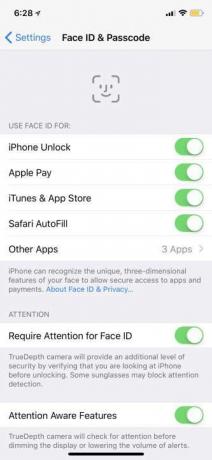
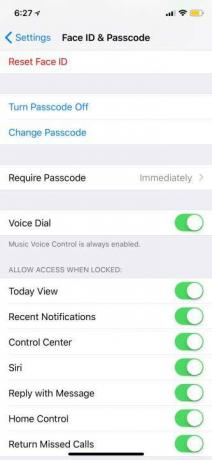
عندما تقوم بإعداد جهاز iPhone X لأول مرة، سيكون لديك خيار القيام بذلك قم بتشغيل معرف الوجه وقم بإجراء عملية التكوين، تمامًا مثل Touch ID. يتطلب الأمر تدوير رأسك مرتين حتى تتمكن كاميرا TrueDepth من التقاط جميع ملامح وجهك. إذا تخطيت هذه الخطوة بطريقة أو بأخرى، فيمكنك التوجه إلى الإعدادات > Face ID ورمز المرور > إعداد Face ID. سيكون عليك السماح له بمسح وجهك مرة أخرى مرتين. بمجرد الانتهاء من ذلك، كل ما عليك فعله لفتح قفل هاتفك
هناك إعدادان إضافيان يجب أن تكون على دراية بهما لجهاز Face ID. الأول هو قم بإعداد مظهر بديل، والذي يسمح لك بإضافة وجه ثان لفتح هاتفك. يمكن أن يكون هذا وجه أحد أفراد أسرته، على الرغم من أن العديد من الأشخاص يستخدمونه أيضًا لتسهيل التعرف على iPhone X من خلال اللحية والنظارات وما إلى ذلك. (يتطلب فتح القفل باستخدام قناع الوجه أسلوبًا مختلفًا.)
الإعداد الثاني هو تتطلب الاهتمام بمعرف الوجه. إذا قمت بإيقاف تشغيل هذا، فلن يحتاج iPhone إلى تتبع عينيك والميزات الأخرى لفتح القفل. وهذا يجعل من السهل فتح هاتفك بشكل عرضي. ومع ذلك، يتم تمكين الميزة تلقائيًا لتعزيز السلامة، فلا يمكن لأحد استخدام وجهك لفتح هاتفك عندما تكون فاقدًا للوعي، على سبيل المثال.
كيفية تفعيل سيري

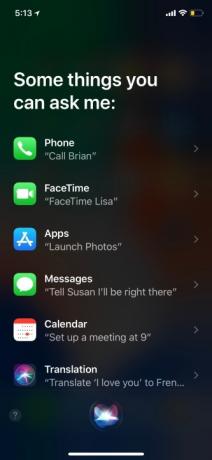
يوجد على الجانب الأيمن من هاتف iPhone X زر طاقة طويل، وقد بدأنا نطلق عليه زر "القفل"، لأن استخدامه الأساسي لم يعد يقتصر على إيقاف تشغيل هاتفك. أنت تستطيع تفعيل سيري عن طريق الضغط باستمرار على زر القفل الموجود على اليمين لبضع ثوان. سيظهر المساعد الصوتي جاهزًا للإجابة على أي أسئلة أو اتباع أي أوامر. إذا كنت تريد الخروج من Siri، فاضغط على زر القفل مرة أخرى.
كيفية إضافة زر الصفحة الرئيسية إلى الشاشة



كان iPhone X هو أول هاتف iPhone يتخلى عن زر الصفحة الرئيسية، وقد يكون التعود عليه أمرًا صعبًا. إذا كنت تفتقد زر الصفحة الرئيسية بالفعل، فيمكنك إضافة زر إلى الشاشة باستخدام AssistiveTouch. وبهذه الطريقة، يمكنك النقر على الزر للعودة إلى الشاشة الرئيسية بدلاً من الاضطرار إلى استخدام
ستظهر لك دائرة صغيرة أسفل الشاشة يمكنك تحريكها في أي مكان تريده. سيتم أيضًا التحرك تلقائيًا أثناء استخدام الجهاز حتى لا يعيق المحتوى الخاص بك. عند النقر عليها، ستفتح قائمة تنقلك إلى مجموعة متنوعة من الخيارات مثل الإشعارات ولقطات الشاشة وشاشة القفل والمزيد، ولكن للعودة إلى المنزل، ما عليك سوى النقر على الدائرة مرة أخرى.
كيفية أخذ لقطة شاشة

قد يبدو التقاط لقطة شاشة على جهاز iPhone X أمرًا غريبًا بعض الشيء دون وجود زر الصفحة الرئيسية، خاصة لأنه الآن يشبه التقاط لقطة شاشة على جهاز ذكري المظهر هاتف. كل ما عليك فعله هو الضغط على زر القفل ورفع الصوت في نفس الوقت. بمجرد التقاط لقطة الشاشة، ستراها تظهر في الركن الأيسر السفلي من شاشتك. اضغط عليه لترميز لقطة الشاشة أو تعديلها، ويمكنك بعد ذلك حذفها أو حفظها في الصور.
كيفية الوصول إلى الإشعارات ومركز التحكم


يحتوي هاتف iPhone X على درجة، وهي المساحة السوداء الموجودة في الجزء العلوي من الهاتف والتي تحتوي على التقنية اللازمة لـ Face ID. تحيط الشاشة بالشق، والجانب الأيمن لديه وظيفة محددة للغاية: هذه هي الطريقة التي تقوم بها الآن بإسقاط مركز التحكم. ما عليك سوى التمرير لأسفل من أعلى اليمين، وسيأتي مركز التحكم للأسفل. يعمل هذا سواء قمت بإلغاء القفل للوصول إلى الشاشة الرئيسية أم لا. لاحظ أن ما تراه على لوحة التحكم الفردية الخاصة بك سيعتمد على الإعدادات التي قمت بتمكينها، بالإضافة إلى عناصر التحكم في الجهاز الذكي لقد اخترت أن تشمل.
للوصول إلى مركز الإشعارات، المعروف أيضًا باسم ورقة الغلاف، اسحب لأسفل على يسار أو وسط الجزء العلوي من جهاز iPhone X. سيؤدي هذا إلى سحب صفحة الإشعارات الخاصة بك للأسفل، والتي يمكنك بعد ذلك تمريرها للأعلى لإعادتك إلى الشاشة الرئيسية. في مركز الإشعارات، لا يزال بإمكانك التمرير لليسار للوصول إلى الكاميرا ولليمين للانتقال إلى أدوات اليوم.
كيفية الوصول إلى خدمة Apple Pay


للوصول بسرعة إلى أبل الدفع على هاتف iPhone X، انقر نقرًا مزدوجًا على زر القفل الموجود على الحافة اليمنى للهاتف. ستظهر بطاقتك بعد ذلك وسيقوم Face ID بفحصك تلقائيًا للتحقق من أنك مالك البطاقة. إذا كنت لا تريد استخدام Face ID، فهناك أيضًا خيار كتابة رمز المرور الخاص بك يدويًا.
كيفية تأكيد مدفوعات أبل

على iPhone X، لا يوجد ماسح ضوئي لبصمات الأصابع لتأكيد الدفع عند شراء التطبيقات أو الاشتراك في الاشتراكات. بدلاً من ذلك، تستخدم Apple مزيجًا من Face ID والتأكيد المادي الذي ستحتاج إلى تعلمه، وهو ما يشبه إلى حد ما تمكين Apple Pay.
عندما تحاول تأكيد عملية شراء، سيعمل Face ID تلقائيًا في الخلفية بعد أن ترسل لك Apple رسالة تفيد بذلك انقر نقرا مزدوجا للدفع (أو شيء مشابه)، بسهم توجيهي. لاحظ أن Apple قامت بتحديث هذه التعليمات عدة مرات في الماضي.
بعد ذلك، يجب عليك النقر نقرًا مزدوجًا فوق الزر الفعلي الموجود على الجانب الأيمن على هاتفك، ويجب أن يكتمل التنزيل/الشراء. كما هو الحال مع Apple Pay شخصيًا، يمكنك أيضًا الانتقال إلى الإعدادات وتحويل ذلك إلى رمز مرور لمزيد من الأمان.
كيفية إيقاف تشغيل هاتفك

يمكنك إيقاف تشغيل هاتفك عن طريق الضغط باستمرار على أي من أزرار الصوت وزر القفل في نفس الوقت. في الجزء العلوي من الشاشة، سترى خيار "التمرير لإيقاف التشغيل". هذه أيضًا هي الطريقة التي يمكنك من خلالها الوصول إلى طوارئ SOS والهوية الطبية إذا كنت في موقف يتطلب خدمات الطوارئ.
كيفية فرض إعادة ضبط جهاز iPhone X
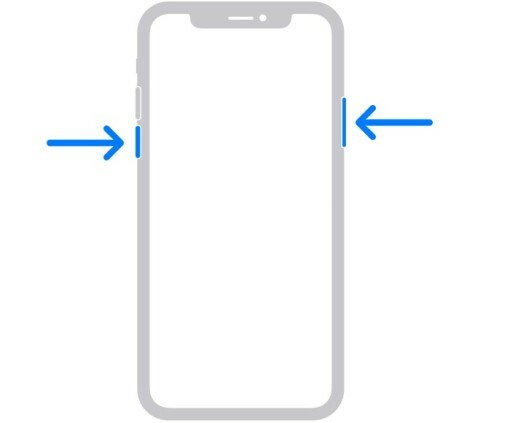
إذا تجمد جهاز iPhone الخاص بك وأصبح غير مستجيب، فمن الصعب معرفة ما يجب فعله بعد ذلك، نظرًا لأنك تعتمد حقًا على الشاشة التي تعمل باللمس. لهذا السبب لدى Apple طريقة مضمنة لفرض إعادة التشغيل عندما تحتاج إلى ذلك. ما عليك سوى اتباع هذه الخطوات باستخدام الأزرار الفعلية الموجودة على هاتفك:
- انقر ثم حرره بسرعة رفع مستوى الصوت زر.
- انقر ثم حرره بسرعة اخفض الصوت زر.
- اضغط باستمرار على الجانب الأيمن اضغط على الزر لعدة ثوانٍ حتى يتم إعادة تشغيل جهاز iPhone الخاص بك بشكل واضح ويظهر شعار Apple.
كيفية التقاط صورة في الوضع الرأسي


مع آيفون X، يمكنك ذلك استخدم الوضع الرأسي على كل من الكاميرا الخلفية والأمامية. بعد فتح تطبيق الكاميرا، اختر Portrait، وستحصل على دائرة من خيارات إضاءة Portrait المختلفة مثل Natural Light وStudio Light وContour Light والمزيد. اضغط على أيقونة تدوير الكاميرا للتبديل إلى الكاميرا الأمامية للحصول على صورة شخصية ذات مظهر احترافي.
انقر لتشغيل الشاشة

عادة، كنت تستخدم معرف اتصال لتشغيل شاشة قفل iPhone. مع هاتف iPhone X، كل ما عليك فعله هو النقر على الشاشة لتشغيل الشاشة.
كيفية إيقاف تشغيل/تشغيل ميزة "رفع للاستيقاظ".
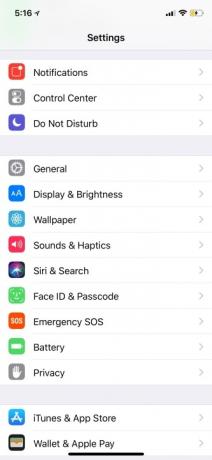

عندما ترفع هاتف iPhone X الخاص بك إلى وجهك، ستستيقظ الشاشة تلقائيًا. وهذا ما يسمى Raise to Wake، وهو موجود منذ بعض الوقت على أجهزة iPhone. إذا كنت تريد إيقاف تشغيله، فتوجه إلى الإعدادات> العرض والسطوع والتبديل رفع للاستيقاظ تشغيل أو إيقاف.
كيفية تخصيص الاهتزاز للتراجع
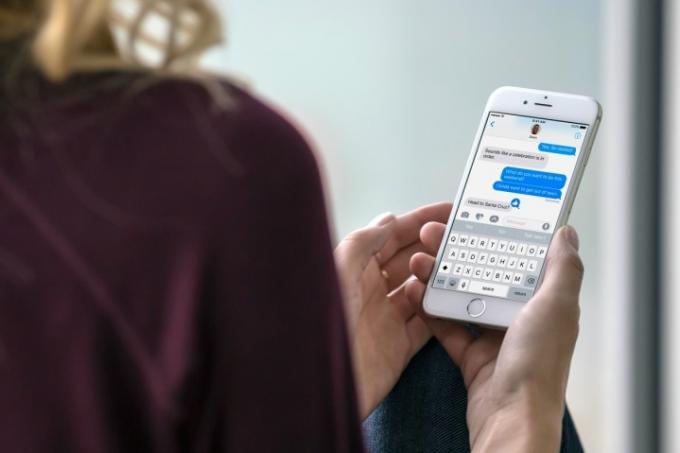
إذا كنت مشغولاً بكتابة رسالة على جهاز iPhone الخاص بك في أي تطبيق تقريبًا، فيمكنك حذف ما كتبته للتو بسرعة عن طريق هز جهاز iPhone الخاص بك سريعًا. سيؤدي هذا إلى ظهور قائمة تحتوي على الغاء التحميل الزر الذي يمكنك تحديده، والذي سيؤدي إلى إزالة كل ما كتبته مؤخرًا. يعد توفر زر التراجع بهذه الطريقة مفيدًا عند إنشاء رسائل بريد إلكتروني أو الرد على النصوص. إذا أدركت أنك تريد استعادة النص، فهناك أيضًا خيار للقيام بذلك إعادة الكتابة.
من ناحية أخرى، إذا واجهت هذه الميزة ولم تعجبك حقًا، فيمكنك إيقاف تشغيلها. رئيس ل إعدادات، اذهب إلى إمكانية الوصول، وحدد يهز للتراجع. سيعطيك هذا مفتاح تبديل يمكنك إيقاف تشغيله حتى لا يحدث هذا أبدًا.
كيفية إرسال Animoji
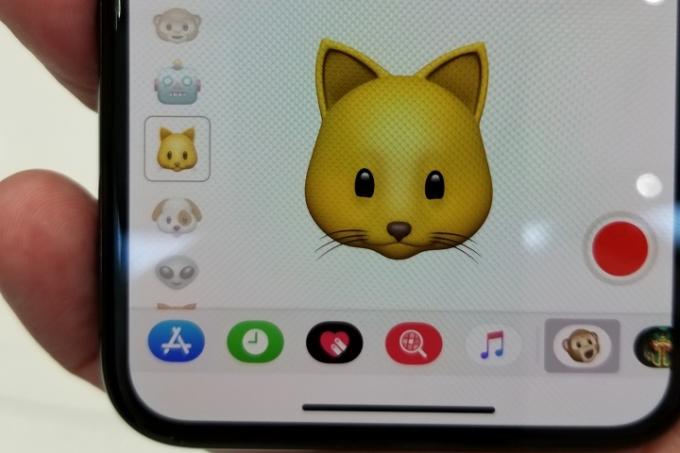
Animojis هي رموز تعبيرية متحركة يمكنك ارسال لأي مستخدم iOS أو Android. تستخدم الرموز التعبيرية كاميرات Face ID TrueDepth لتتبع الرسوم المتحركة لوجهك، وهو ما يشبه التقاط الحركة المستخدم في الأفلام. لإرسال واحدة، توجه إلى رسائل برنامج. افتح سلسلة محادثات، وسترى شريط التطبيقات في الأسفل. بجانب أيقونة متجر التطبيقات، يوجد رمز القرد التعبيري - اضغط عليه. أنت الآن في شاشة تسجيل Animoji. يمكنك تمريره لأعلى لتوسيعه ليشمل الشاشة بأكملها. اختر الرموز التعبيرية المفضلة لديك، وستدرك أنها تتتبع بالفعل حركات وجهك. اضغط على زر التسجيل الأحمر لالتقاط مقطع فيديو مدته 10 ثوانٍ (مع الصوت) وإرساله إلى أصدقائك. سيظهر هذا كملف فيديو للأشخاص الذين لا يملكون جهاز iPhone X.
قد ترغب أيضًا في التحقق من ذلك كيفية صنع Memojiوالتي أضافتها Apple في نظام التشغيل iOS 12.
توصيات المحررين
- تم بيع جهاز iPhone بمبلغ مجنون في مزاد علني
- كيفية التخلص من معرف Apple الخاص بشخص آخر على جهاز iPhone الخاص بك
- يتمتع هذا الهاتف الذي يعمل بنظام Android والذي يبلغ سعره 600 دولار بميزة كبيرة مقارنة بجهاز iPhone
- iPhone 15: تاريخ الإصدار وتوقعات الأسعار والتسريبات والشائعات والمزيد
- أفضل الهواتف الرخيصة لعام 2023: الهواتف السبعة المفضلة لدينا للميزانيات المحدودة




